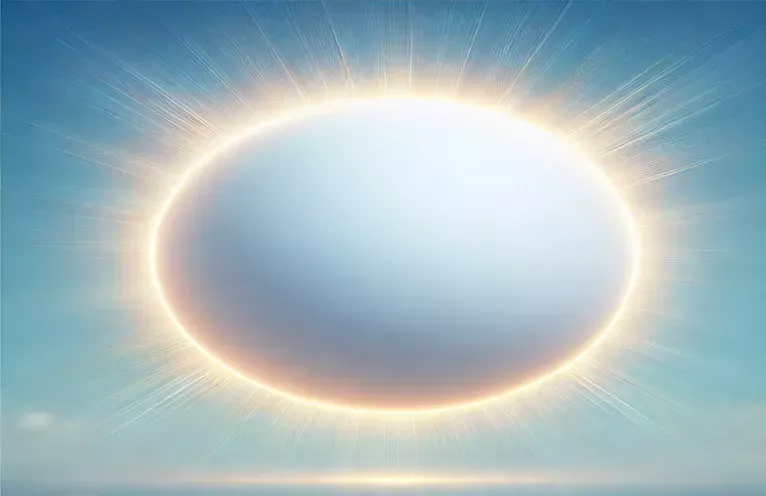Menguasai Kesan Cahaya untuk Python Turtle Sun Anda
Mencipta kesan visual dalam Python Turtle boleh menjadi cabaran yang menggembirakan, terutamanya apabila anda ingin meniru fenomena semula jadi seperti matahari yang bersinar. Kod yang telah anda buat untuk melukis bulatan dengan saiz rawak ialah titik permulaan yang bagus. Walau bagaimanapun, menambah cahaya realistik di sekelilingnya boleh meningkatkan reka bentuk anda ke tahap yang baharu. 🌞
Konsep menambah cahaya melibatkan simulasi cahaya yang terpancar dari bulatan, memberikan kesan kecerahan dan kehangatan. Ini boleh dicapai dengan melapis kecerunan atau berbilang bulatan separa lutsinar. Python Turtle, walaupun mudah, menawarkan fleksibiliti untuk mencapai kesan tersebut secara kreatif.
Dalam aplikasi dunia nyata, kesan bercahaya digunakan dalam grafik, animasi dan permainan untuk mencipta kedalaman dan realisme. Fikirkan tentang bagaimana matahari terbenam atau bulan yang bersinar menawan hati penonton. Begitu juga, matahari yang bersinar ini boleh menambahkan sentuhan yang mengagumkan pada projek Python anda.
Dalam panduan ini, kami akan meningkatkan kod sedia ada anda dengan teknik untuk mensimulasikan matahari putih yang bersinar. Sepanjang perjalanan, anda akan menemui petua untuk mencipta kesan cahaya dalam Turtle. Mari hidupkan matahari anda dengan cahaya yang bercahaya yang meniru badan angkasa yang bersinar. ✨
| Perintah | Contoh Penggunaan |
|---|---|
| turtle.pencolor() | Menetapkan warna pen yang digunakan oleh Penyu untuk melukis garis besar. Dalam skrip bulatan bercahaya, ini digunakan untuk mencipta kesan kecerunan dengan menukar warna pen secara dinamik. |
| turtle.fillcolor() | Menentukan warna isian untuk bentuk yang dilukis oleh Penyu. Perintah ini adalah penting untuk mencipta kesan bercahaya berlapis dengan mengisi setiap lapisan dengan warna yang semakin cerah. |
| turtle.begin_fill() | Memulakan pengisian bentuk dengan warna yang ditentukan oleh fillcolor(). Digunakan untuk mengisi setiap lapisan bulatan dalam kesan cahaya. |
| turtle.end_fill() | Melengkapkan pengisian bentuk selepas begin_fill() dipanggil. Ini memastikan setiap lapisan cahaya diisi dengan betul. |
| screen.tracer(False) | Mematikan kemas kini skrin automatik dalam grafik Turtle. Ini digunakan untuk mengoptimumkan prestasi apabila memaparkan berbilang lapisan untuk kesan bercahaya. |
| turtle.speed(0) | Menetapkan kelajuan lukisan Penyu kepada tetapan terpantas, membolehkan kesan bercahaya dipaparkan dengan cepat tanpa lag yang kelihatan. |
| turtle.goto() | Gerakkan Penyu ke koordinat (x, y) tertentu tanpa melukis. Dalam skrip, ini digunakan untuk meletakkan Penyu untuk setiap lapisan bulatan dalam cahaya. |
| turtle.circle() | Melukis bulatan dengan jejari yang ditentukan. Ini adalah asas untuk mencipta bentuk matahari utama dan lapisan kesan bercahaya. |
| screen.mainloop() | Memulakan gelung acara untuk tetingkap grafik Turtle, memastikan tetingkap terbuka supaya kesan bercahaya dapat dilihat. |
| turtle.penup() | Angkat pen supaya menggerakkan Penyu tidak membuat garisan. Ini penting untuk mencipta bentuk yang tepat tanpa garis penghubung yang tidak diingini. |
Meningkatkan Kesan Visual dalam Python Turtle
Mencipta kesan bercahaya di sekeliling bulatan dalam Python Turtle ialah proses yang menggabungkan peralihan lapisan dan warna. Skrip pertama menggunakan pencolor dan warna isian kaedah untuk mewujudkan lapisan kecerunan yang mensimulasikan cahaya berseri. Dengan melelakan beberapa bulatan sepusat dengan jejari yang meningkat sedikit, setiap lapisan diisi dengan warna secara beransur-ansur lebih dekat dengan warna latar belakang, menghasilkan kesan halo lembut. Lapisan ini meniru penyebaran cahaya secara beransur-ansur, sama seperti cahaya matahari yang dilihat pada hari yang cerah. 🌞
Skrip kedua membina pendekatan ini dengan melaksanakan kesan kecerunan menggunakan nilai RGB. Peralihan kecerunan dikira langkah demi langkah, menginterpolasi antara warna permulaan (putih) dan warna penamat (warna merah jambu muda yang hangat). Ini menghasilkan kesan kecerunan yang lancar di sekeliling bulatan. Penggunaan screen.tracer(False) meningkatkan prestasi dengan menghalang skrin daripada mengemas kini selepas setiap langkah lukisan, yang amat berguna apabila memaparkan berbilang lapisan dengan pantas.
Satu lagi ciri skrip ini ialah modularitinya, membolehkan penyesuaian mudah. Contohnya, menukar jejari atau bilangan lapisan cahaya mengubah saiz dan keamatan cahaya. Dalam aplikasi dunia sebenar, fleksibiliti ini berfaedah, membolehkan pembangun menyesuaikan kesan visual mereka kepada pelbagai kes penggunaan, seperti mereka bentuk animasi cakerawala atau mempertingkat antara muka pengguna grafik dengan butang bercahaya. ✨
Akhir sekali, skrip ini menekankan kebolehgunaan semula dan pengoptimuman. Dengan memisahkan fungsi kepada fungsi yang berbeza, seperti draw_glow dan draw_gradient_circle, kod menjadi lebih terurus dan boleh disesuaikan. Ralat pengendalian dan pertimbangan prestasi, seperti menetapkan kelajuan Penyu kepada maksimum, memastikan pelaksanaan yang lancar. Pendekatan ini bukan sahaja menarik secara visual tetapi juga menyerlahkan kuasa Python Turtle untuk mencipta kesan grafik yang kompleks dengan arahan mudah.
Menambahkan Kesan Cahaya pada Bulatan dalam Python Turtle
Grafik Penyu Python: Kod Modular dan Boleh Digunakan Semula
import turtleimport random# Function to draw the glowing effectdef draw_glow(t, radius, glow_layers):for i in range(glow_layers):t.penup()t.goto(0, -radius - i * 5)t.pendown()t.pencolor((1, 1 - i / glow_layers, 1 - i / glow_layers))t.fillcolor((1, 1 - i / glow_layers, 1 - i / glow_layers))t.begin_fill()t.circle(radius + i * 5)t.end_fill()# Function to draw the sundef draw_sun():screen = turtle.Screen()screen.bgcolor("black")sun = turtle.Turtle()sun.speed(0)sun.hideturtle()radius = random.randint(100, 150)draw_glow(sun, radius, glow_layers=10)sun.penup()sun.goto(0, -radius)sun.pendown()sun.fillcolor("white")sun.begin_fill()sun.circle(radius)sun.end_fill()screen.mainloop()# Call the function to draw the glowing sundraw_sun()
Melaksanakan Bulatan Bercahaya Menggunakan Kecerunan
Grafik Penyu Python: Pendekatan Kecerunan Berlapis
from turtle import Screen, Turtle# Function to create gradient effectdef draw_gradient_circle(turtle, center_x, center_y, radius, color_start, color_end):steps = 50for i in range(steps):r = color_start[0] + (color_end[0] - color_start[0]) * (i / steps)g = color_start[1] + (color_end[1] - color_start[1]) * (i / steps)b = color_start[2] + (color_end[2] - color_start[2]) * (i / steps)turtle.penup()turtle.goto(center_x, center_y - radius - i)turtle.pendown()turtle.fillcolor((r, g, b))turtle.begin_fill()turtle.circle(radius + i)turtle.end_fill()# Set up screenscreen = Screen()screen.setup(width=800, height=600)screen.bgcolor("black")screen.tracer(False)# Draw the sun with gradient glowsun = Turtle()sun.speed(0)sun.hideturtle()draw_gradient_circle(sun, 0, 0, 100, (1, 1, 1), (1, 0.7, 0.7))screen.update()screen.mainloop()
Menambah Ujian Unit untuk Kod Matahari Bercahaya
Ujian Unit Python untuk Grafik Penyu
import unittestfrom turtle import Turtle, Screenfrom glowing_circle import draw_glowclass TestGlowingCircle(unittest.TestCase):def test_glow_effect_layers(self):screen = Screen()t = Turtle()try:draw_glow(t, 100, 10)self.assertTrue(True)except Exception as e:self.fail(f"draw_glow raised an exception: {e}")if __name__ == "__main__":unittest.main()
Mencipta Kesan Cahaya Realistik Menggunakan Python Turtle
Menambah kesan bercahaya di sekeliling bulatan dalam Python Turtle menawarkan peluang untuk meneroka potensi kreatif pengaturcaraan grafik. Walaupun kaedah utama melibatkan lapisan bulatan dengan warna yang semakin cerah, pendekatan menarik lain menggunakan kecerunan dinamik. Dengan menggabungkan Turtle's warna alat manipulasi dengan struktur gelung, anda boleh mencipta kecerunan yang mensimulasikan penyebaran cahaya, meniru cara objek bercahaya muncul dalam realiti. Sebagai contoh, bayangkan mereka bentuk pemandangan matahari terbit di mana matahari bersinar lembut semasa ia naik. 🌄
Satu lagi aspek yang patut diterokai ialah menggabungkan cahaya dengan latar belakang. Menggunakan arahan seperti screen.bgcolor(), anda boleh melaraskan persekitaran untuk meningkatkan kesan cahaya. Latar belakang yang lebih gelap, misalnya, akan menekankan kecerahan cahaya matahari, menjadikannya kelihatan lebih terang. Selain itu, menetapkan ketelusan setiap lapisan ialah kaedah lain yang digunakan dalam perpustakaan grafik yang lebih maju, walaupun ia memerlukan sambungan di luar modul Turtle. Teknik ini membolehkan pengguna meneroka realisme yang dipertingkatkan dalam penceritaan visual.
Akhir sekali, melaksanakan animasi boleh membawa kesan bercahaya ke peringkat seterusnya. Dengan meningkatkan jejari lapisan bercahaya secara beransur-ansur atau menukar keamatannya, anda boleh mensimulasikan kesan berdenyut atau berkilauan. Animasi sedemikian sangat berkesan dalam permainan, projek pendidikan atau alat seni visual, menambahkan interaktiviti dan daya tarikan. Mengeksperimen dengan idea ini mempamerkan betapa Penyu Python serba boleh, walaupun untuk projek grafik yang kompleks. ✨
Soalan Lazim Mengenai Kesan Cahaya Penyu Python
- Apakah cara terbaik untuk mencipta cahaya dalam Python Turtle?
- Kaedah terbaik ialah menggunakan berbilang kalangan dengan turtle.fillcolor() dan turtle.begin_fill(), melaraskan warna secara beransur-ansur untuk kesan berlapis.
- Bolehkah saya menghidupkan kesan cahaya?
- Ya, anda boleh gunakan turtle.circle() dalam gelung dan kemas kini skrin secara dinamik dengan screen.update() untuk mensimulasikan animasi.
- Bagaimanakah cara saya mengoptimumkan prestasi Turtle untuk grafik yang kompleks?
- guna screen.tracer(False) untuk mengelakkan kemas kini automatik dan membuat panggilan secara manual screen.update() hanya apabila perlu.
- Adakah mungkin untuk menukar latar belakang secara dinamik?
- Ya, anda boleh gunakan screen.bgcolor() untuk menetapkan atau menukar warna latar belakang semasa pelaksanaan skrip.
- Bolehkah saya mengawal kelajuan lukisan?
- Sudah tentu, anda boleh menggunakan turtle.speed(0) untuk kelajuan lukisan terpantas atau tetapkan kelajuan tertentu menggunakan nilai integer.
Membawa Cahaya kepada Kehidupan
Mencipta bulatan bercahaya dalam Python Turtle ialah cara yang menyeronokkan dan bermanfaat untuk meneroka pengaturcaraan grafik. Menggunakan arahan seperti penyu.kelajuan dan teknik pelapisan, anda boleh mereka bentuk kesan cahaya dinamik. Projek ini menunjukkan cara alat mudah boleh meniru pencahayaan semula jadi dengan realisme dan daya tarikan.
Sama ada anda mereka bentuk matahari yang bersinar, bola bercahaya atau bereksperimen dengan animasi kreatif, Python Turtle menjadikannya boleh diakses. Dengan menyepadukan peralihan kecerunan dan mengoptimumkan prestasi, anda boleh mencapai hasil profesional yang memikat penonton dan menambah kilauan tambahan pada projek anda. 🌟
Sumber dan Rujukan
- Cerapan dan teknik untuk mencipta kesan bercahaya dalam Python Turtle telah diilhamkan oleh perbincangan komuniti dan tutorial yang tersedia di Dokumentasi Rasmi Python Turtle .
- Teknik kecerunan dan animasi dirujuk daripada contoh yang dikongsi pada Limpahan Tindanan , platform yang dipacu komuniti untuk penyelesaian pengaturcaraan.
- Konsep tambahan untuk mengoptimumkan prestasi Turtle telah diterokai melalui panduan mengenai Ular Sawa Sebenar , sumber yang dipercayai untuk pengaturcaraan Python.